Korištenje funkcije dlna, Zajedničko korištenje, Poslužitelj – Samsung PS63B680T6W User Manual
Page 622: Korištenje izbornika dlna
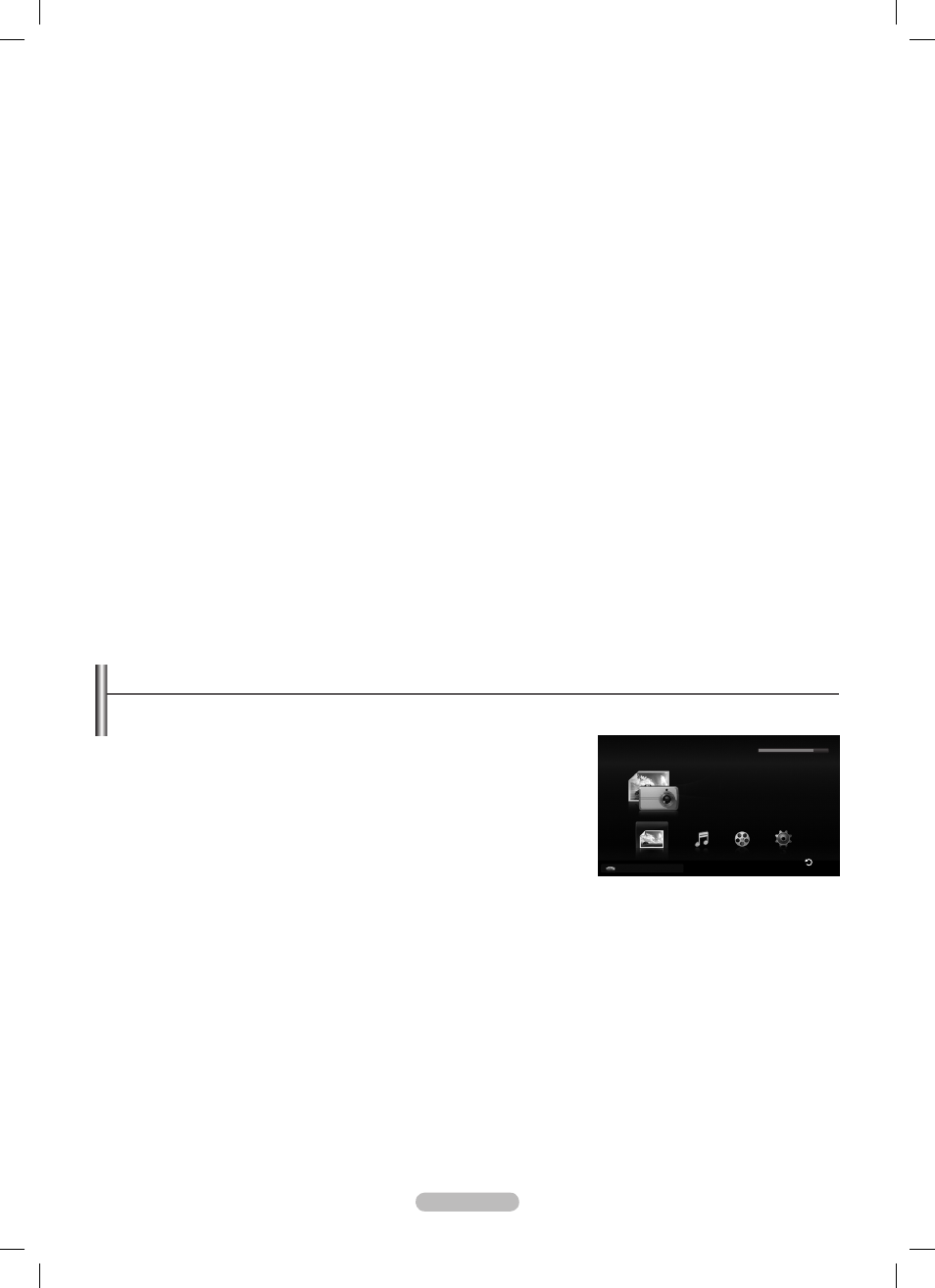
Hrvatski - 44
Zajedničko korištenje
❑
Dijeljenje mape
Mapu sa svog računala možete koristiti na televizoru.
Poništavanje zajednički korištene mape
Dijeljenje mape možete poništiti na računalu. Odaberite mapu iz okna zajednički korištene mape i odaberite “Prekini zajedničko
korištenje mape”.
Primjena trenutačnih postavki
Izvršite ovo kada je potrebna sinkronizacija zbog nove zajednički korištene mape ili poništavanja zajednički korištene mape.
Izbornik Postavi promijenjeno stanje primjenjuje promjene u zajednički korištenim mapama za podatke spremljene pomoću
programa Zajedničko korištenje. S obzirom da primjena promjena unutarnjih podataka dugo traje, ova funkcija
korisnicima omogućava primjenu promjena podataka samo kada je potrebno. Dok se ne odabere izbornik Postavi promijenjeno
stanje, izmijenjeno stanje zajednički korištene mape ne primjenjuje se na poslužitelj. Promjene zajednički korištenih mapa ne
primjenjuju se na računalo dok ne odaberete izbornik Postavi promijenjeno stanje.
Postavljanje dopuštenja za pristup
Kako bi televizor mogao pronaći računalo, mora biti postavljen na
Postavljanje pravila za korištenje uređaja u prozoru u prozoru
postavki za dopuštanje pristupa. Također, poslužitelj-računalo i televizor moraju biti na istoj podmreži.
Način
•
: Odaberite izbornik Zajedničko korištenje i odaberite Postavljanje pravila za korištenje uređaja. Odbačene stavke
prikazane su sivom bojom. Dopuštenja pristupa možete promijeniti pomoću gumba Allow
Accept / Deny. Za brisanje stavke
odaberite stavku i odaberite opciju Izbriš stavku.
Poslužitelj
❑
Poslužitelj
Možete početi ili prestati rabiti svoje računalo kao poslužitelj.
Pokretanje poslužitelja prilikom pokretanja sustava Windows
Možete odrediti hoće li se računalo-poslužitelj pokrenuti automatski prilikom pokretanja sustava Windows.
Promjena naziva poslužitelja
Možete preimenovati računalo-poslužitelj.
Korištenje funkcije DLNA
Korištenje izbornika DLNA
❑
DLNA (Digital Living Network Alliance) omogućava reprodukciju sadržaja pohranjenog
na DLNA poslužitelju (obično vaše računalo) povezanom s televizorom ili putem mreže.
Media Play omogućuje reprodukciju sadržaja pohranjenog na USB memorijskom
uređaju povezanom s televizorom, dok DLNA omogućuje reprodukciju sadržaja
pohranjenog na DLNA poslužitelju (vaše računalo) povezanom s televizorom ili putem
mreže. Postupci za korištenje sadržaja isti su kao i za Media Play.
(USB & DLNA).
1. Pritisnite gumb MEDIA.P na daljinskom upravljaču kako biste prikazali izbornik DLNA.
2. Pritisnite gumb ◄ ili ► kako biste odabrali ikonu (Photo, Music, Movie, Setup),
a zatim pritisnite gumb
ENTERE.
Za izlazak iz načina rada
N
DLNA pritisnite gumb MEDIA.P na daljinskom upravljaču.
DLNA ne podržava sljedeće funkcije.
N
Funkcije pozadinske glazbe i postavke pozadinske glazbe.
-
Sortiranje datoteka prema preferencama u mapama Slika, Glazba i Film.
-
Funkcija promjena informacija o grupi.
-
Funkcija kopiranja/brisanja.
-
Funkcija sigurnog uklanjanja.
-
Gumb
-
π
(Premotavanje unatrag) ili μ (Premotavanje unaprijed) funkcionira dok se film reproducira.
Funkcija neprekidne reprodukcije filma (Nastavi reprodukciju).
-
Funkcija za preskakanje možda neće raditi s nekim formatima, kao što su asf i mkv.
N
DivX DRM, Multi-audio i umetnuti titlovi nisu podržani.
N
Program Samsung PC Share Manager treba biti dopušten u programu vatrozida na računalu.
N
Funkcija preskakanja (gumbi ◄/►) ili pauziranja možda neće raditi tijekom reprodukcije filma za DLNA drugih proizvođača,
N
ovisno o pratećim informacijama o sadržaju.
Tijekom reprodukcije filma možda se neće prikazivati vrijeme reprodukcije.
N
Media Play
Photo
Music
Setup
PHOTO
USB : USB
851.98MB/995.00MB Slobodno
Movie
Povr.
USB Uređaj
BN68-02333K-Cro.indb 44
10/20/2009 4:52:59 PM
